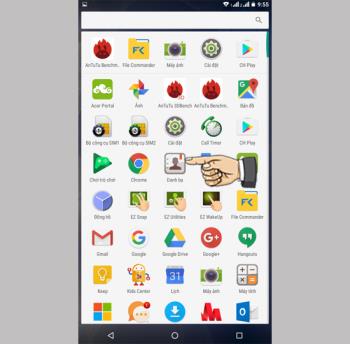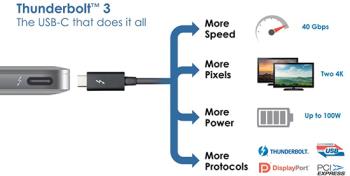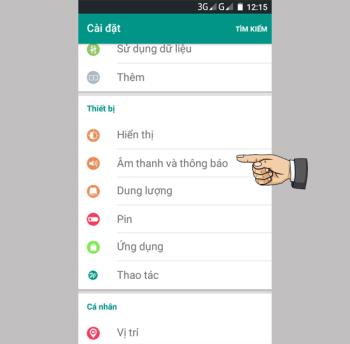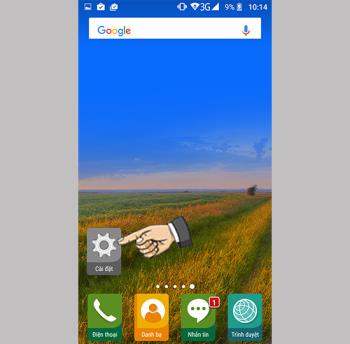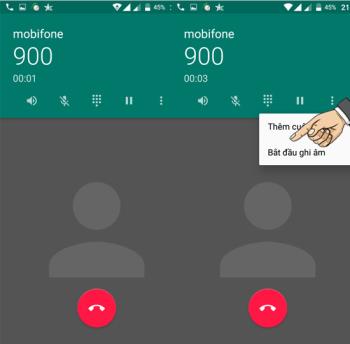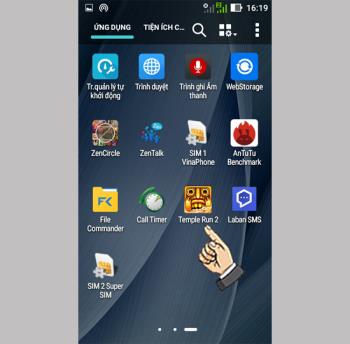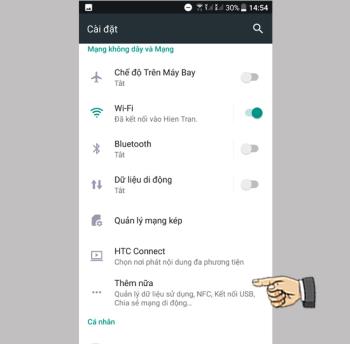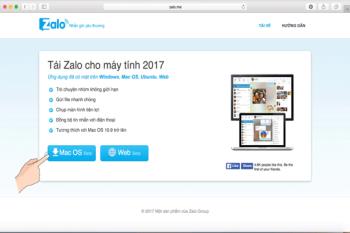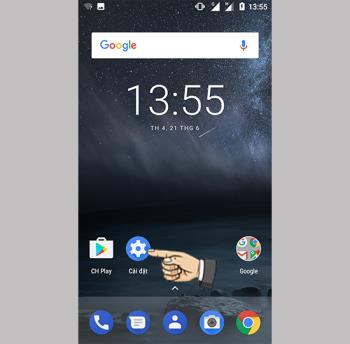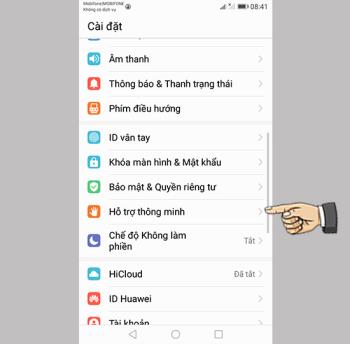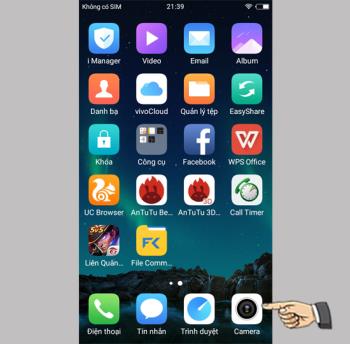Epic X9 Plusta cihazı açmak için nasıl iki kez hafifçe vurulur
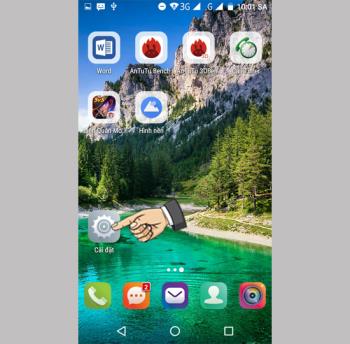
Güç düğmesiyle kilidi açmak yerine, kilidi açmak için ekrana iki kez dokunmanız yeterlidir.
Adım 1 : Yazıcıyı başlatın.
Yazıcıyı bir güç kaynağına bağlayarak başlatın, ardından açmak için yazıcının güç düğmesine basın .

Adım 2 : Yazıcı için Wi-Fi'ye bağlanın .
Her farklı yazıcının Wi-Fi'ye farklı bağlanma yolları olacaktır, emin olmak için makinenin kullanım kılavuzuna bakın veya bilgi için ürünü satan mağaza veya şirketle doğrudan iletişime geçebilirsiniz . özel destek.

Bazı yazıcıların internete bağlanabilmesi için bir bağlantı kablosu aracılığıyla doğrudan yönlendiriciye ( yönlendiriciye ) bağlanması gerekir .
Adım 3 : Bilgisayar için Wi-Fi'ye bağlanın .
Çoğu yazıcı , yazıcı ile bilgisayar arasında aynı Wi-Fi ağına bağlanmanızı gerektirir . Bilgisayarınız başka bir ağa bağlıysa aşağıdakileri yapın:
- Görev çubuğunun sağ tarafındaki " Wi-Fi " simgesine tıklayın .

- Yazıcınızın bağlı olduğu Wi-Fi ağının adına tıklayın .
- " Bağlan "a (bağlan) tıklayın.
- Şifreyi tekrar girin ve şifre istenirse " İleri " ye tıklayın .
Adım 4 : " Windows'u Başlat " (pencereyi başlat) açın.
Ekranın sol alt köşesindeki Windows simgesine tıklayın .

Adım 5 : " Ayarlar "ı açın .
Başlat penceresinin sol alt kısmındaki dişli çark simgesini tıklayın .

Adım 6 : Ayarlar penceresinin ortasında bulunan " Cihazlar "a tıklayın .

Adım 7 : Pencerenin sol tarafında bulunan " Yazıcılar ve tarayıcılar "a tıklayın .

Adım 8 : Pencerenin üst kısmında bulunan " Yazıcı veya tarayıcı ekle "ye tıklayın .

Buna tıklamak , ağınızdaki mevcut yazıcıların bir listesini getirecektir .

Adım 9 : Yazıcınızın adını seçin .
Bağlanmak istediğiniz yazıcının adına tıklayın (yazıcı adı genellikle yazıcı üreticisinin adı ve model numarasının birleşimidir).

Adım 10 : Genişletilmiş yazıcı adının altında bulunan " Cihaz ekle "ye tıklayın .
Bu noktada bilgisayarınız yazıcıya bağlanmaya başlayacaktır.

Adım 11 : Ekrandaki talimatları izleyin.
Her yazıcıya bağlı olarak, sürücüleri (işletim sisteminin bilgisayar donanımını kontrol etmesine ve kullanmasına yardımcı olan yazılım) yükleyebilir veya bilgisayarınız tarafından doğrulanabilir.
Ekranda görünüyorlarsa, lütfen istemleri tıklayın .
Adım 1 : Yazıcıyı başlatın.
Yazıcıyı bir güç kaynağına bağlayarak yazıcıyı başlatın , ardından açmak için yazıcının güç düğmesine basın .

Adım 2 : Yazıcı için Wi-Fi'ye bağlanın .
Her farklı yazıcının Wi-Fi'ye farklı bağlanma yolları olacaktır, emin olmak için makinenin kullanım kılavuzuna bakın veya bilgi için ürünü satan mağaza veya şirketle doğrudan iletişime geçebilirsiniz . özel destek.

Bazı yazıcıların İnternet'e bağlanabilmesi için bir bağlantı kablosu aracılığıyla doğrudan yönlendiriciye ( yönlendiriciye ) bağlanması gerekir .
Adım 3 : Bilgisayar için Wi-Fi'ye bağlanın .
Çoğu yazıcı , yazıcı ile bilgisayar arasında aynı Wi-Fi ağına bağlanmanızı gerektirir . Bilgisayarınız başka bir ağa bağlıysa aşağıdakileri yapın:
- Ekranın sağ üst köşesindeki " Wi-Fi " simgesine tıklayın .

- Yazıcınızın bağlı olduğu Wi-Fi ağının adına tıklayın .
- " Katıl " (katıl) seçeneğini tıklayın .
Adım 4 : Apple Menüsünü açın .
Ekranın sol üst köşesindeki Apple logosuna tıklayın . Bir açılır menü görünecektir.

Adım 5 : Açılır menüde yer alan " Sistem Tercihleri... " (sistem tercihleri) seçeneğine tıklayın, bu sefer Sistem Tercihleri penceresi açılacaktır.

Adım 6 : Sistem Tercihleri penceresinin sağ tarafında bulunan " Yazıcılar ve Tarayıcılar "a tıklayın .

7. Adım : Sol kenar çubuğunun altında bulunan " + " işaretini tıklayın . Şimdi mevcut yazıcıların bir listesi görünecektir.


Adım 8 : Yazıcınızın adını seçin .
Bağlanmak istediğiniz yazıcının adına tıklayın (yazıcı adı genellikle yazıcı üreticisinin adı ve model numarasının birleşimidir).

Adım 9 : Listenin en altında bulunan " Ekle "ye tıklayın .
Bu noktada Mac'iniz yazıcıya bağlanmaya başlayacaktır.

Adım 10 : Ekrandaki talimatları izleyin.
Yazıcıya bağlı olarak, sürücüleri yükleyebilir veya bilgisayarınız tarafından doğrulanabilir.
Umarım yukarıdaki makale, yazıcı ile bilgisayar, dizüstü bilgisayar arasında LAN üzerinden bağlantı kurmanıza yardımcı olur. İyi şanlar!
Referans: Wikihow
Daha fazla gör:
- Hepsi bir arada yazıcının temel özellikleri
- Bir Windows, macOS bilgisayara basit ve hızlı bir şekilde yazıcı nasıl bağlanır
Güç düğmesiyle kilidi açmak yerine, kilidi açmak için ekrana iki kez dokunmanız yeterlidir.
Kişileri hafıza kartından kopyalayın, sim kişileri eski telefondan yeni telefona hızlı bir şekilde yedeklemenize yardımcı olur.
Thunderbolt 3, veri aktarımı için PCI Express ve görüntü aktarımı için DisplayPort olmak üzere iki protokolün birleşiminden oluşan bir protokoldür.
Kulaklıklarınızın ve hoparlörlerinizin sesini hızla artırabilirsiniz.
Sesi harici hoparlörler veya kulaklıklarla daha iyi ses kalitesiyle dinlemenizi sağlayan gelişmiş özellikleri etkinleştirebilirsiniz.
Bazı durumlarda, siz ve birisi arasındaki konuşmayı kaydetmek istersiniz.
Stresli ve iş baskısından bıkmışken oyun oynamak bir eğlence şeklidir.
Wifi yayın özelliği, 3G bağlantınızı Wifi dalgalarını kullanarak çevrenizdeki herkesle paylaşmanızı mümkün kılar.
Zalo, birçok iyi ve çekici özelliği ile Vietnam'da lider bir çevrimiçi mesajlaşma uygulamasıdır.
Özellik, yazı tipi boyutunu istediğiniz gibi değiştirmenize olanak tanır.
Çok adımlı kilit açma düğmesine basmak zorunda kalmadan kamerayı hızlı bir şekilde başlatmak için iki kez aşağı kaydırın.
Bu özellik, telefon bir çantada veya sırt çantasındayken zilin daha yüksek sesle çalmasını sağlar.
Hızlı arama, ana arayüze girmek zorunda kalmadan ekran kapalıyken arama yapmanızı sağlar.
Cihazın iki çoklu görev ve geri dönen gezinme tuşu, her bastığınızda titreyebilir.
Hareketli fotoğrafçılık, en iyi fotoğrafları elde etmeyi kolaylaştırır.
Yeni bildirimler olduğunda cihazın yanması için Meizu M5S kilit ekranı bildirimleri için ekranı açın.
Ekranın kilidini hızlı bir şekilde açmak ve zamandan tasarruf etmek için aydınlanması için ekrana iki kez dokunmanız yeterlidir.
Kamerayı herhangi bir ekrandan başlatmak için güç düğmesine hızlı bir şekilde art arda iki kez basmanıza olanak tanıyan bir özellik.
Telefondaki arama süresi sınırı, telefondaki her arama için arama süresini ayarlamanıza yardımcı olur.
Cihazınızın kilit ekranına istediğiniz mesajı ekleyebilirsiniz.